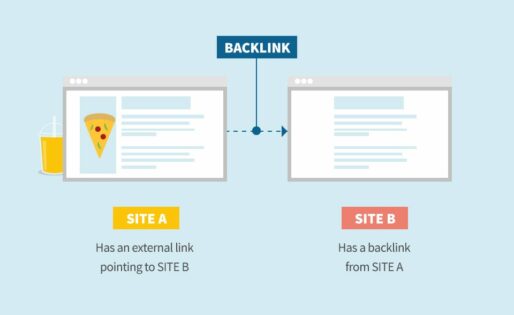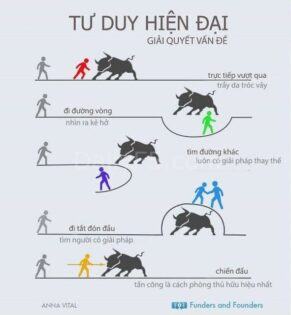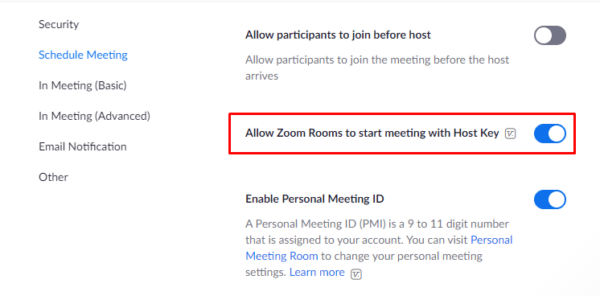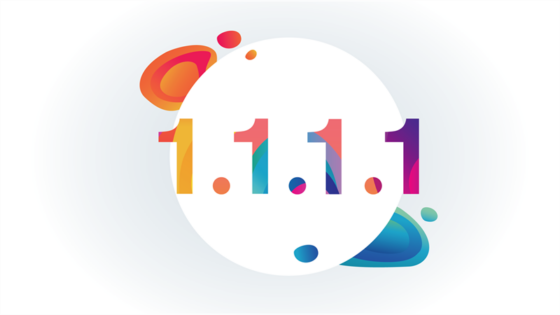Sửa lỗi the application failed to start side-by-side chrome. Blog sẽ hướng dẫn các bạn cách khắc phục lỗi The application has failed to start because its side-by-side configuration is incorrect. Please see the application event log for more detail.
Nội dung chính:
Sau đây là 5 phương pháp khắc phục mà Blog ngolongnd.net muốn hướng dẫn cho các bạn:
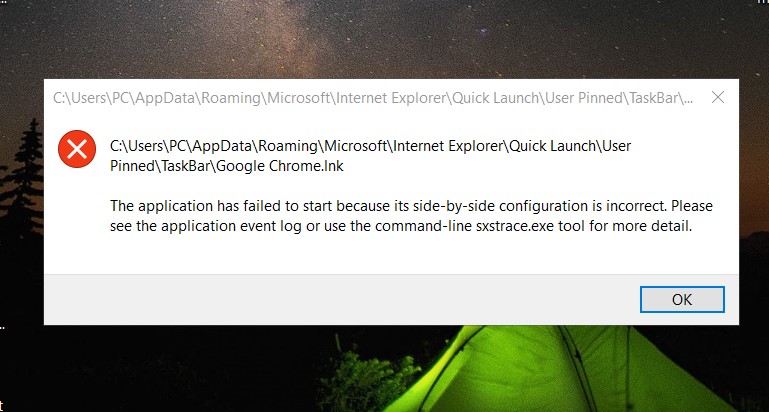
The application has failed to start because its side-by-side configuration is incorrect
✔️ Phương pháp 1: Thử một trình cài đặt khác.
✔️ Phương pháp 2: Cài đặt lại chương trình vấn đề.
✔️ Phương pháp 3: Cài đặt lại gói Microsoft Visual C ++ Redistributable.
✔️ Phương pháp 4: Chạy kiểm tra hệ thống.
✔️ Phương pháp 5: Cài lại hệ thống của bạn.
Phương pháp 1: Cài đặt lại một bản cài đặt mới
Nếu bạn thấy lỗi này khi bạn cố cài đặt một chương trình, có thể trình cài đặt hoặc gói cài đặt bị hỏng. Trong trường hợp này, bạn nên tải về một trình cài đặt chính xác để cài đặt chương trình. Bạn có thể tải xuống phiên bản mới nhất từ trang web chính thức của chương trình. Sau đó thử cài đặt nó trên máy tính của bạn. Nếu lỗi xảy ra từ trình cài đặt ban đầu, bạn sẽ không thấy lỗi ngay bây giờ.
Phương pháp 2: Cài đặt lại chương trình bị lỗi
Nếu lỗi xảy ra khi bạn khởi động một chương trình, chương trình có thể bị hỏng. Cài đặt lại chương trình vấn đề rất hữu ích để khắc phục sự cố của bạn. Làm như sau:
Bước 1: Trên bàn phím của bạn, nhấn phím logo Windows + R cùng một lúc để mở hộp Run.
Bước 2: Gõ ” control ” và nhấn Enter để mở Control Panel.
Bước 3: Chọn Large icons trong trình đơn thả xuống View theo.
Bước 4: Nhấp vào Programs and Features.
Bước 5: Nhấp chuột phải vào chương trình vấn đề và chọn Uninstall.
Bước 6: Tải về phiên bản mới nhất của chương trình của bạn từ trang web chính thức của nó và cài đặt nó trên máy tính của bạn.
Bước 7: Khởi động chương trình của bạn và xem nếu điều này sửa lỗi.
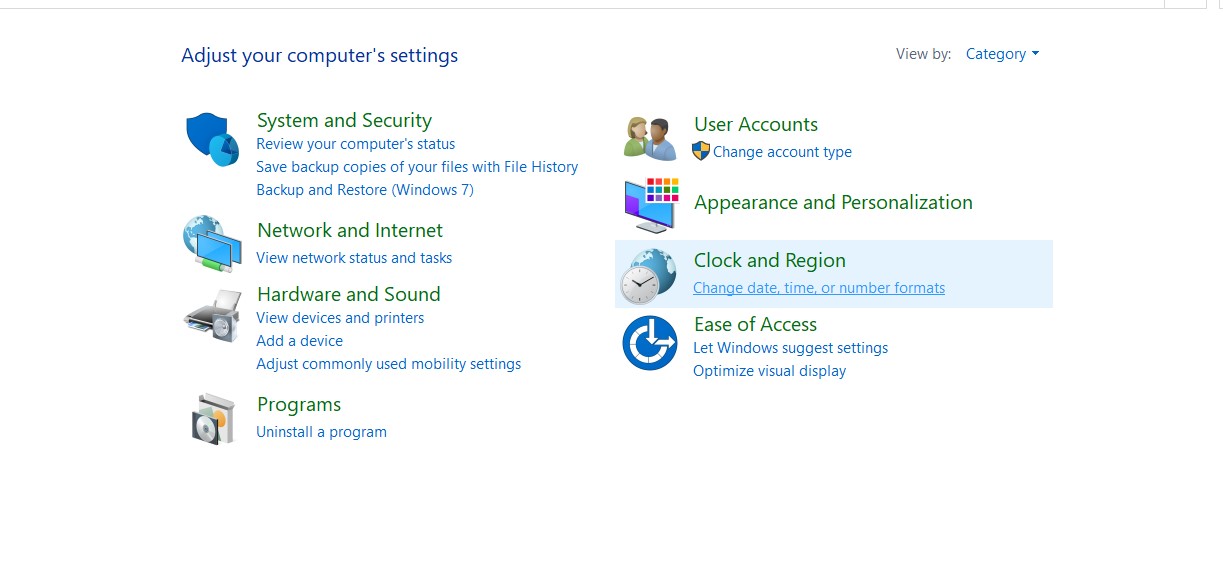
Control Panel → Programs and Features
Phương pháp 3: Cài đặt lại gói Microsoft Visual C ++ Redistributable
Lỗi “side by side configuration is incorrect” có thể xảy ra vì thời gian chạy Visual C ++ trên máy tính của bạn bị hỏng hoặc bị thiếu. Cài đặt lại Microsoft Visual C ++ Redistributable Gói trên máy tính của bạn có thể giúp bạn khôi phục lại hỏng hoặc mất thời gian chạy. Làm như sau:
Bước 1: Trên bàn phím của bạn, nhấn phím logo Windows + R cùng một lúc để gọi hộp Run.
Bước 2: Kiểu ” control ” và nhấn Enter để mở Control Panel.
Bước 3: Chọn Large icons trong trình đơn thả xuống Xem theo.
Bước 4: Nhấp vào Programs and Features.
Bước 5: Xoá mọi Visual C ++ Redistributable (nhấp chuột phải vào từng chương trình với tên ” Microsoft Visual C ++ XXXX Redistributable ” và sau đó chọn Uninstall ).
Bước 6: Vào trang web tải về của Microsoft Visual C ++ để tải về các chương trình mà bạn vừa gỡ cài đặt. Sau đó cài đặt chúng trên máy tính của bạn.
Bước 7: Khởi động lại máy tính của bạn. Nếu phương pháp này làm việc cho bạn, lỗi sẽ không làm phiền bạn nữa.
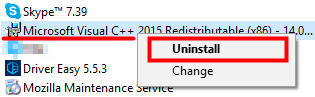
Microsoft Visual C ++ XXXX Redistributable → Uninstall
Phương pháp 4: Chạy kiểm tra hệ thống
Lỗi cũng có thể xảy ra vì có các tệp hệ thống bị hỏng trên hệ thống Windows 10 của bạn. Bạn nên chạy một số kiểm tra hệ thống để quét máy tính của bạn và thực hiện sửa chữa. Làm như sau:
Bước 1: Nhấp vào Start (biểu trưng Windows) ở dưới cùng bên trái của màn hình, sau đó nhập ” cmd “.
Bước 2: Nhấp chuột phải vào ” Command Prompt ” và chọn ” Run as administrator “.
Bước 3: Gõ ” sfc /scannow ” và nhấn Enter trên bàn phím.
Bước 4: Chờ cho quét để hoàn thành. Sau đó kiểm tra để xem nếu lỗi đã mất hết.
Bước 5: Nếu sự cố vẫn tiếp diễn, hãy quay trở lại Command Prompt, sau đó nhập ” DISM.exe/Online/Cleanup-image/Restorehealth ” và nhấn Enter.
Bước 6: Chờ cho đến khi quá trình hoàn thành. Sau đó kiểm tra để xem nếu điều này sửa lỗi.
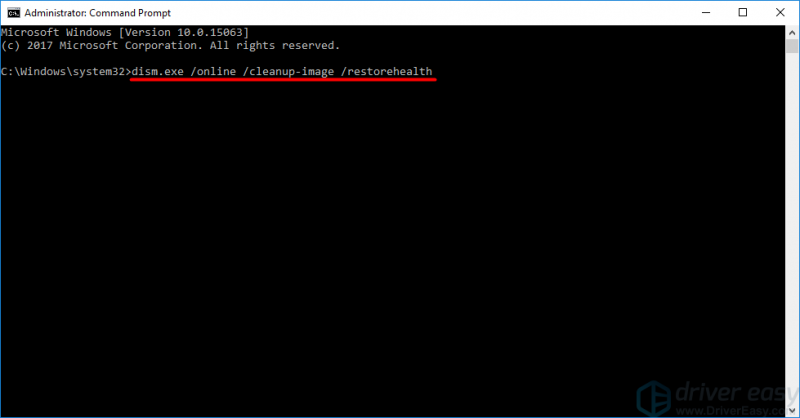
DISM.exe/Online/Cleanup-image/Restorehealth → Enter
Phương pháp 5: Cài lại hệ thống của bạn
Nếu không có phương pháp nào phía trên có thể giúp bạn, bạn nên thử đặt lại Windows 10 để khắc phục lỗi.
QUAN TRỌNG : Thao tác này sẽ xóa tất cả tệp và chương trình của bạn. Vì vậy, trước khi bạn tiếp tục, bạn nên tạo một bản sao lưu các tập tin quan trọng của bạn và đặt nó vào một nơi an toàn.
Để đặt lại Windows 10 của bạn:
Bước 1: Nhấp vào Start (biểu trưng Windows) ở dưới cùng bên trái của màn hình, sau đó chọn Cài đặt (biểu tượng bánh răng).
Bước 2: Nhấp vào Update & Security.
Bước 3: Chọn Remove everything.
Bước 4: Đợi cho hệ thống hoàn thành quá trình đặt lại.
Bước 5: Cài đặt và khởi động chương trình gây ra lỗi. Nếu phương pháp này hoạt động, bạn sẽ không thấy lỗi nữa.
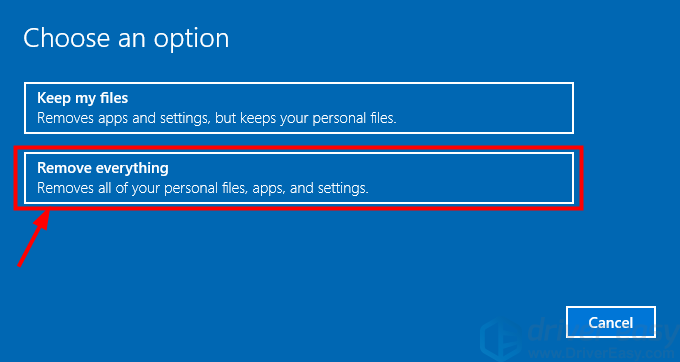
Chọn Remove everything
Vừa rồi Blog ngolongnd.net đã hướng dẫn cho các bạn 5 phương pháp khắc phục lỗi lỗi The application has failed to start because its side-by-side configuration is incorrect. Please see the application event log for more detail.
This application has failed to start because the application configuration is incorrect,
MSI afterburner the application has failed to start because its side by side,
Microsoft Edge the application has failed to start side-by-side configuration is incorrect,
side-by-side configuration is incorrect windows 7,
Error side by side,
side-by-side configuration is incorrect windows 10,
sxstrace.exe side-by-side,